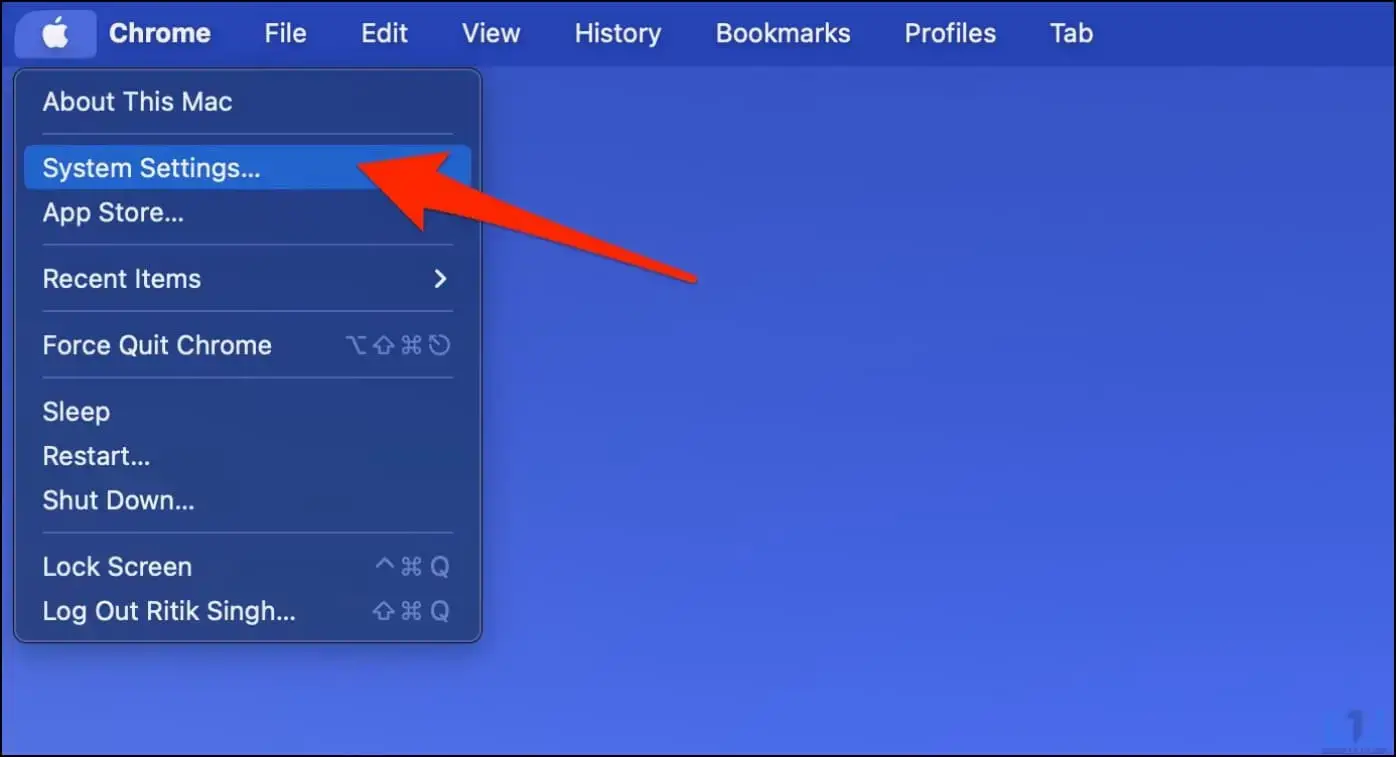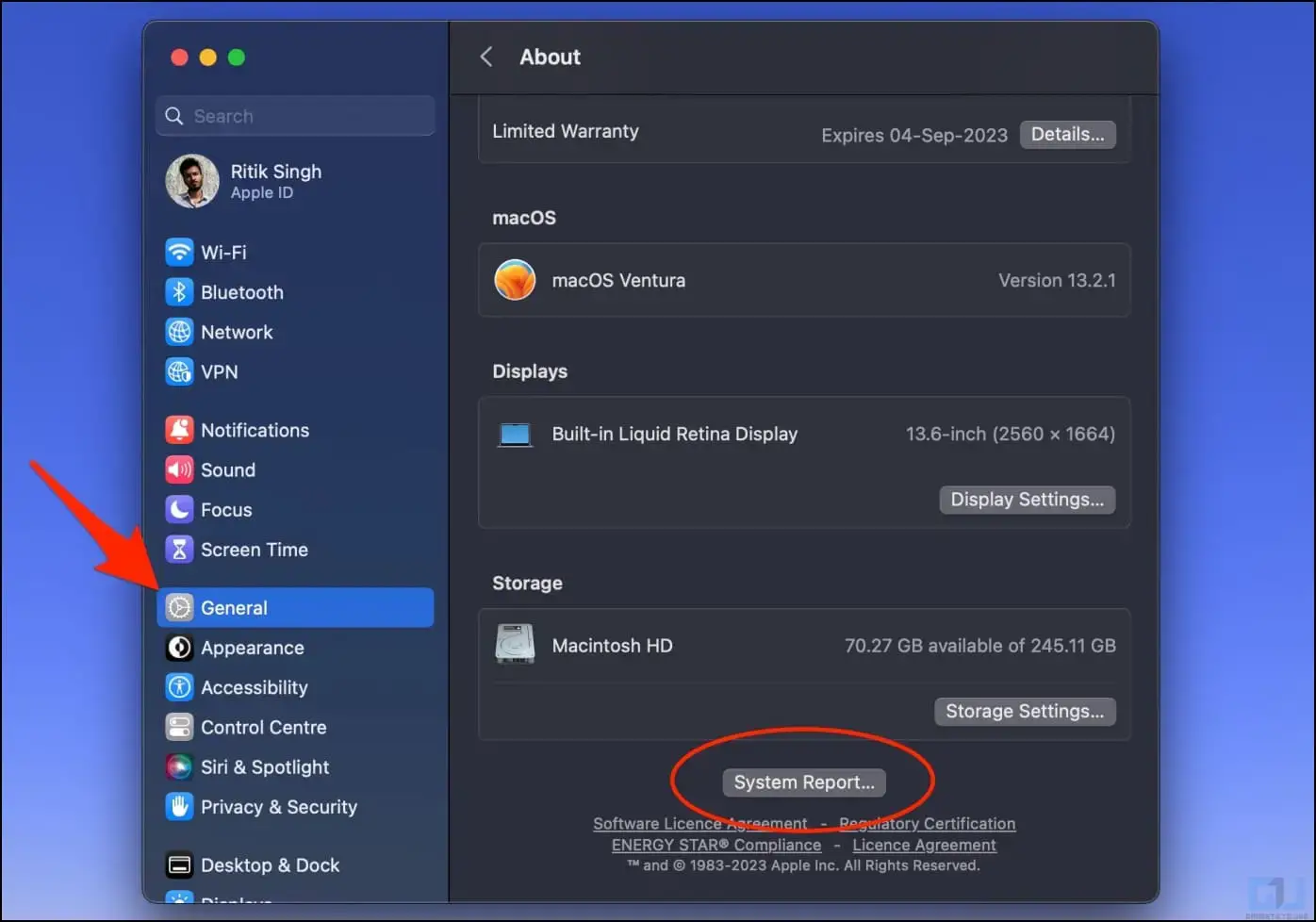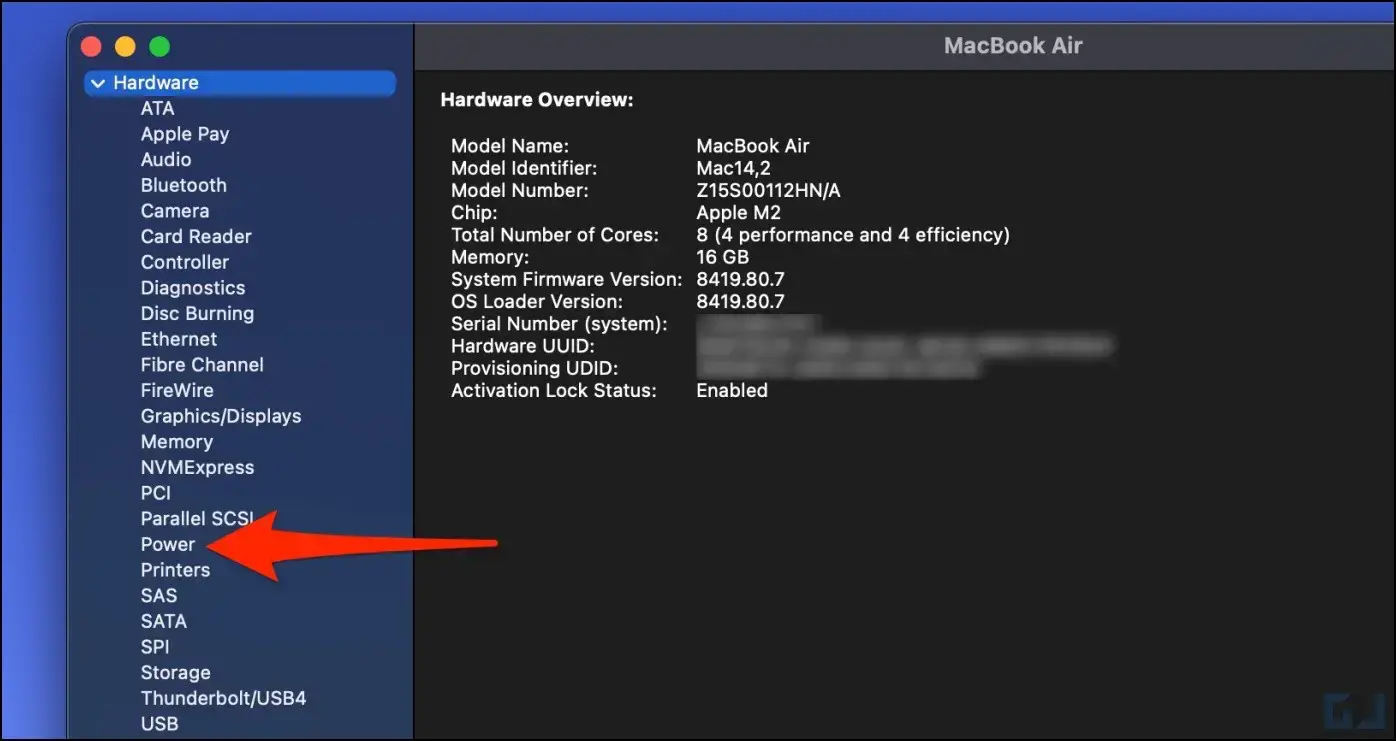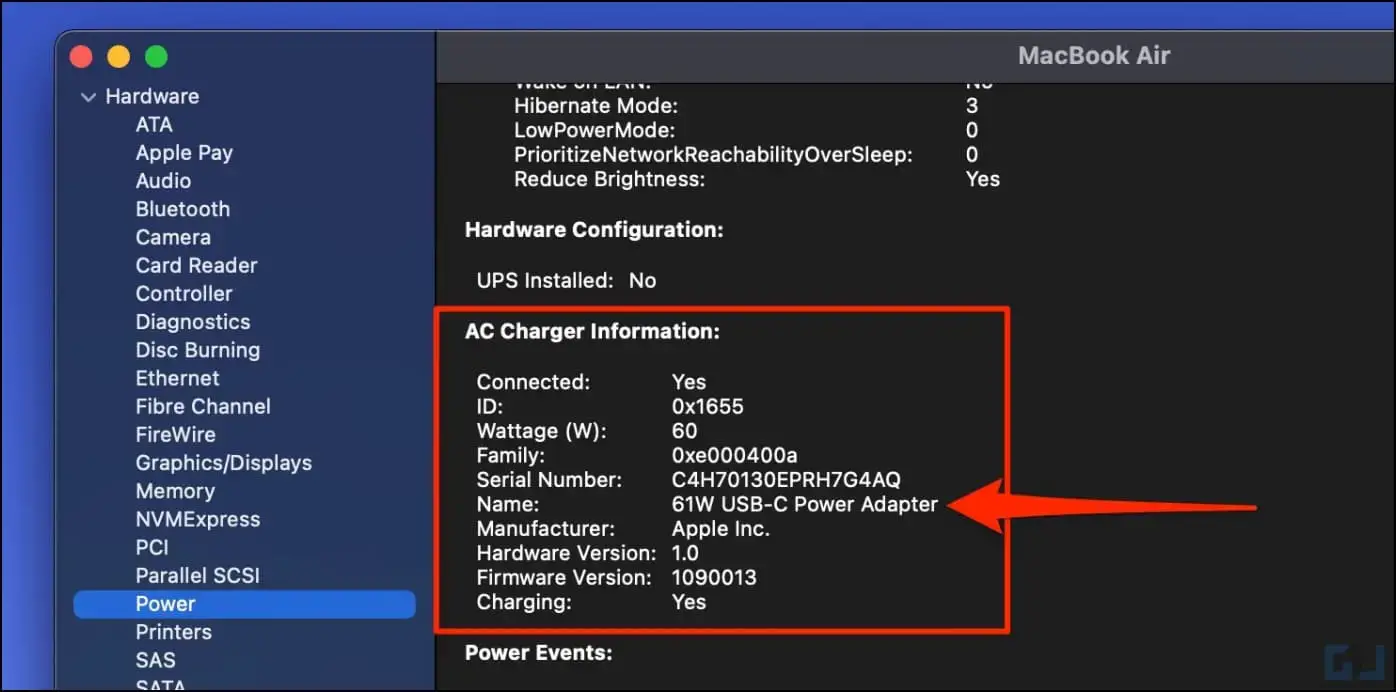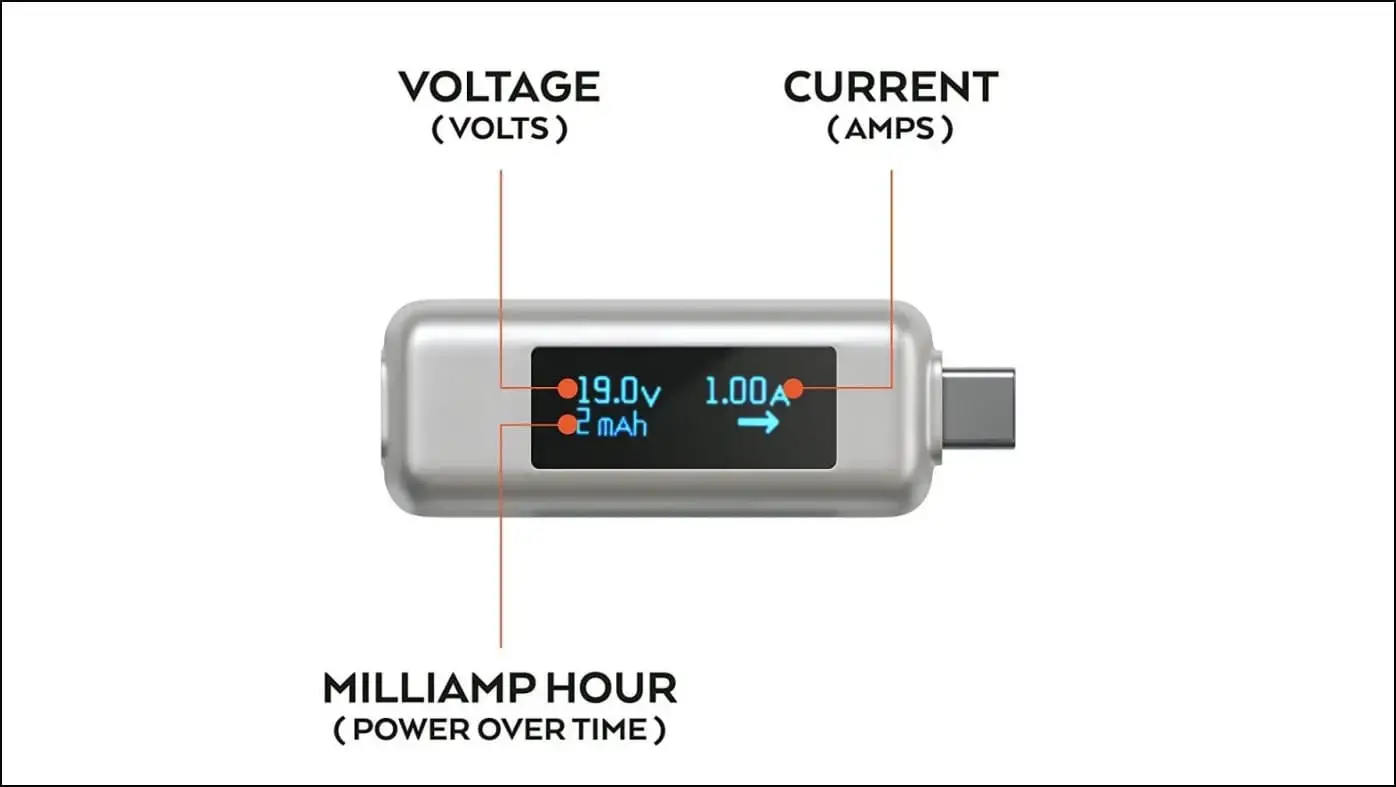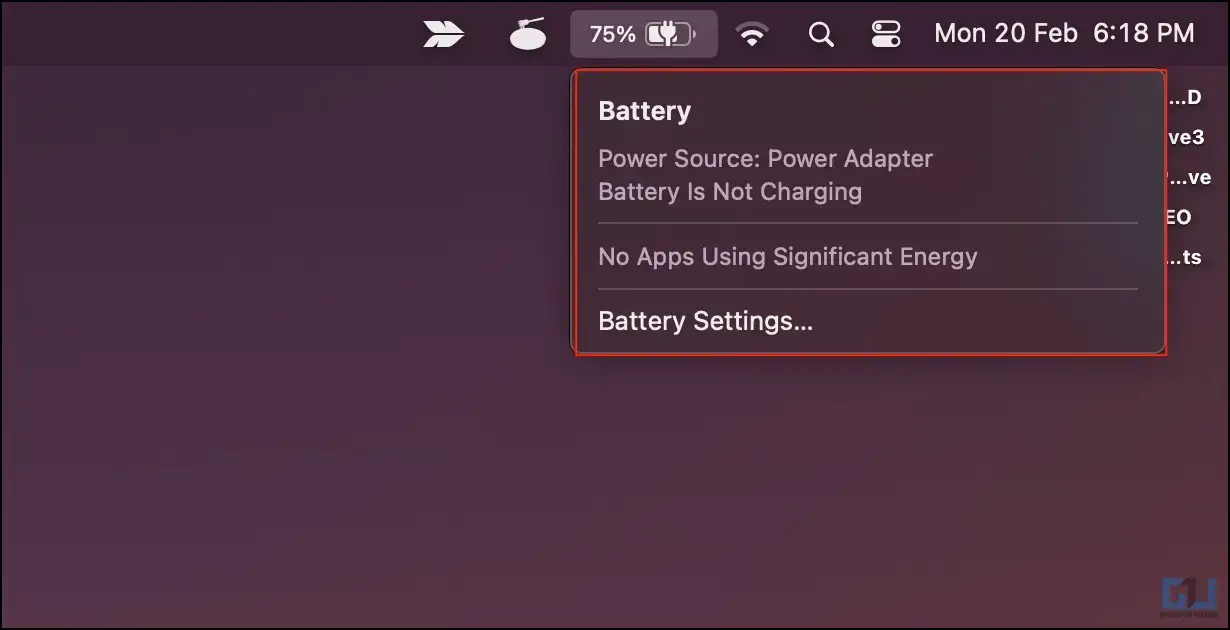MacBook Air veya Pro'da Şarj Hızını Kontrol Etmenin 2 Yolu
MacBook'unuz yavaş mı şarj oluyor yoksa hiç mi şarj olmuyor? Yoksa sadece PD adaptörünün Mac'i yeterince hızlı şarj edip etmediğini mi öğrenmek istiyorsunuz? Pil şarj döngüsünü kontrol etmek ne kadar kolaysa, MacBook'ta şarj hızını belirlemek de zor olabilir. Ancak merak etmeyin, MacBook Air veya Pro'nuzun şarj hızını ve gücünü kontrol etmek için iki çalışma yöntemiyle karşınızdayız.
MacBook'unuzun şarj hızı nasıl kontrol edilir?
MacBook'lar, kasalarına yerleştirilmiş şarj edilebilir lityum iyon hücrelerle çalışır. Pille çalışan diğer tüm cihazlarda olduğu gibi, MacBook'lar da makinenin şarj olmaması, çok yavaş şarj olması veya fişe takılıyken garip davranması gibi tüm yaygın sorunlarla ilgilenir.
Sorun gidermenin (ve aynı zamanda şarj cihazının düzgün çalışıp çalışmadığını kontrol etmenin) daha kolay bir yolu, şarj gücünü bulmaktır. Aşağıda, herhangi bir MacBook'ta şarj hızını kontrol etmenin iki kullanışlı yolu bulunmaktadır. Kılavuz, Intel veya Apple'ın tüm M1 ve M2 silikon makinelerinde çalışacaktır.
Sistem Raporunu Kullanarak MacBook Şarj Hızını Bulun
1. Sol üst köşedeki Apple logosuna tıklayın. Seçme sistem Parametreler çıkan seçeneklerden
2. basın genel soldaki kenar çubuğundan.
3. Aşağı kaydırın ve tıklayın sistem Rapor.
4. Sous Donanım seçme gücü soldaki kenar çubuğundan.
5. Bu ekranda aşağı kaydırarak AC Şarj Cihazı Bilgileri.
6. Burada MacBook'un şarj olup olmadığını ve mevcut şarj gücünü veya hızını göreceksiniz. Ayrıca şarj cihazının ve üreticinin (varsa) adını da görüntüler.
Örneğin, 67 W güç sağlayan MacBook Air M2'yi şarj etmek için resmi 67 W adaptörü kullanıyorum.
Daha yüksek güç, MacBook'unuzun daha hızlı şarj olması anlamına gelir. Ancak bunun şarj adaptörünün maksimum gücüne bağlı olduğunu unutmayın. Yeni MacBook Air M2 ile 14 inç ve 16 inç MacBook Pro (2021 ve sonrası), 140 W'a kadar hızlı şarjı destekler.
USB-C güç ölçer kullanarak şarj gücünü kontrol edin
Başka bir yol da, şarj kablosu ile Mac'inizin şarj bağlantı noktası arasına aracı olarak takılabilen özel USB-C güç ölçerler kullanmaktır. Bu küçük dongle'lar size USB-C güç kaynağının akımını ve voltajını gerçek zamanlı olarak söyler. Bazıları, bağlantısından aktarılan enerji miktarını da gösterir.
Bunları yalnızca MacBook'unuzun şarj hızını kontrol etmek için değil, aynı zamanda bağlı adaptörün kullanımının güvenli olup olmadığını ve donanıma zarar vermeyeceğini belirlemek için de kullanabilirsiniz.
Önerdiğimiz bazı USB-C güç ölçerler şunlardır:
Güç adaptörünün Mac'i şarj edip etmediğini nasıl anlarım?
Mac'inizde, Pil simgesi üst menü çubuğunun sağında. Burada aşağıdaki mesajlardan birinin yanında pil bilgilerini göreceksiniz:
- « Güç Kaynağı: Pil« - MacBook bir şarj cihazına bağlı değil.
- « Güç Kaynağı: AC Adaptör | pil şarj olmuyor“- Makine şu anda bağlı adaptör tarafından çalıştırılıyor. Ancak, sağlanan güç makineyi şarj etmek için çok düşük. Batarya %100 dolu da olabilir.
- « Güç Kaynağı: AC Adaptör | pil şarj oluyor“- Her şey normal çalışıyor. MacBook'unuz, aynı anda pili şarj ederken adaptörden güç alır.
Takılı bir MacBook nasıl düzeltilir, ancak pil şarj olmaz?
eğer görürsen "Güç kaynağı: AC adaptörü, pil şarj olmuyor" Pil menü çubuğundaki mesaj, adaptör yeterli güç sağlamıyor olabilir. Bu genellikle, MacBook'unuzu şarj etmek için iPhone/iPad şarj cihazınızı veya düşük güçlü (18 veya 20 W) bir PD şarj cihazı kullandığınızda olabilir.
Bu durumda, MacBook'u şarj etmenin en iyi yolu onu kapatıp fişe takılı bırakmaktır. Makine açıldığında, sistemi çalışır durumda tutmak için büyük miktarda enerji tüketilir. Ve adaptör çıkışı eşleşmediği için makine ya aynı yüzdede takılıyor ya da yavaş şarj oluyor.
Fişi prize takılıyken kapattığınızda, tüm güç pili şarj etmek için kullanılır. Ve bu kadar düşük girişle uzun zaman alacak olsa da, MacBook en azından düzgün bir şekilde şarj olacaktır.
paket
MacBook'unuzun şarj hızını veya gücünü sayaçlı veya sayaçsız bu şekilde kontrol edebilirsiniz. Ayrıca Mac'in adaptöre takılı olmasına rağmen neden şarj olmadığını da açıkladık. Hala herhangi bir şüpheniz veya sorunuz varsa, yorumlar aracılığıyla bizimle iletişime geçmekten çekinmeyin. Daha fazla ipucu ve püf noktası için bizi izlemeye devam edin.
Daha fazla karşılaştırma, inceleme ve ürün denemesinin yanı sıra ipuçlarını ve püf noktalarını keşfedin. neuf.tv